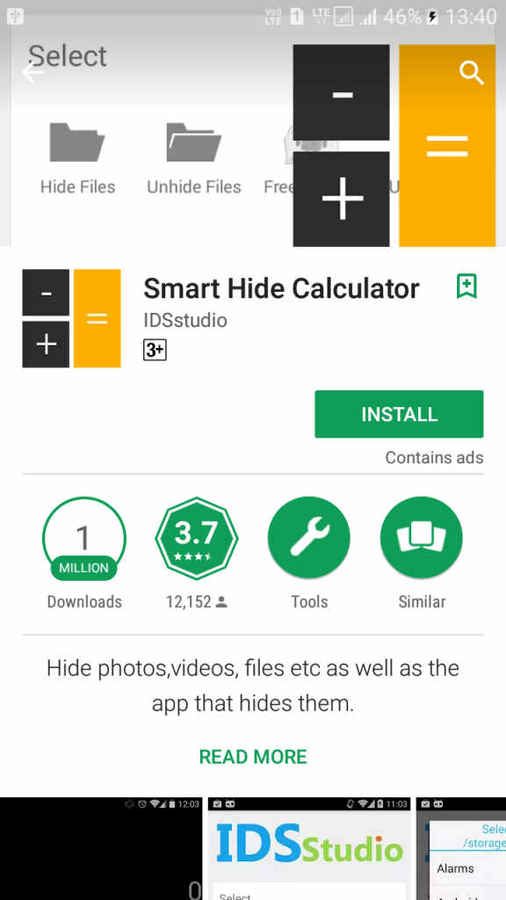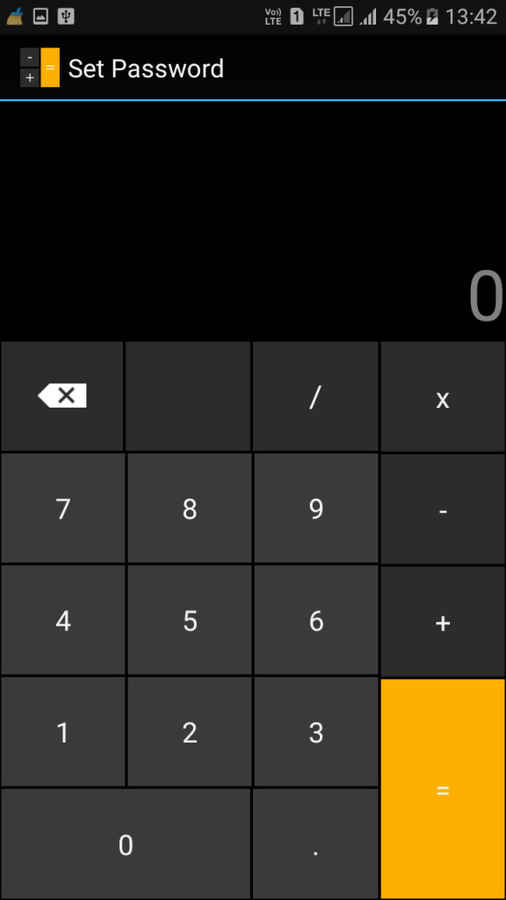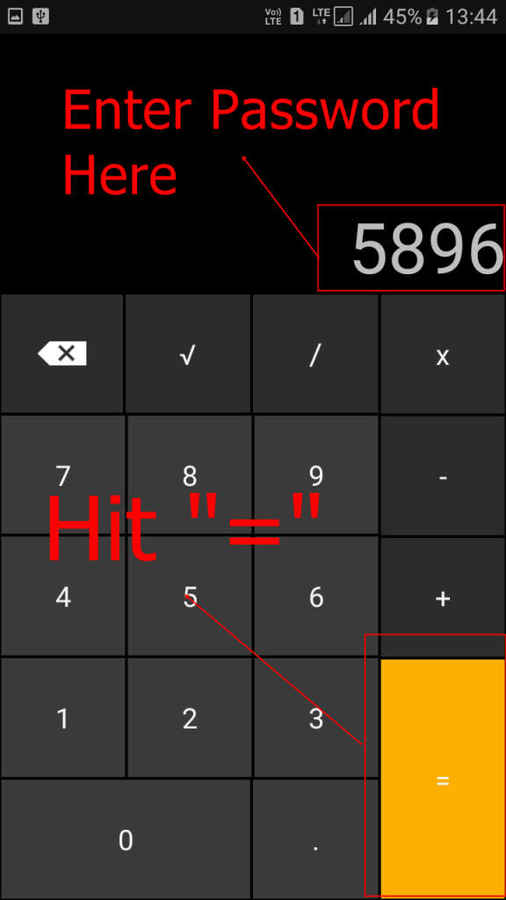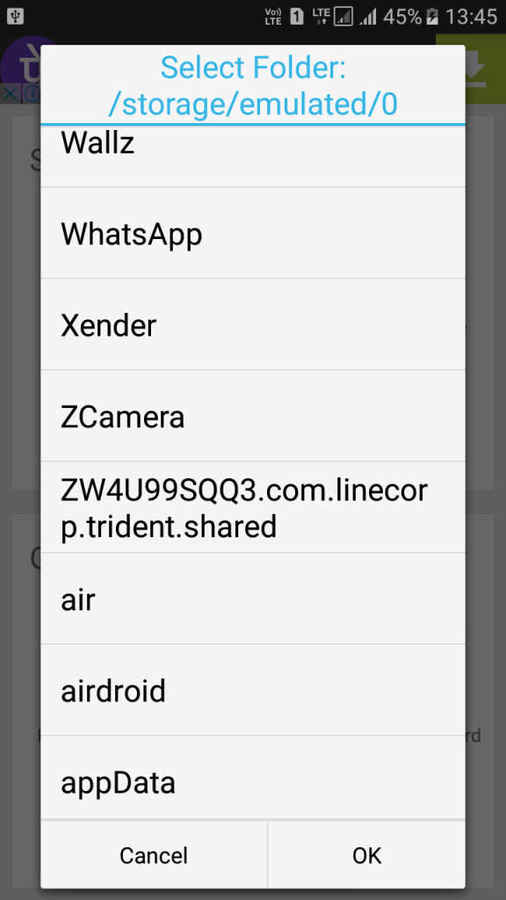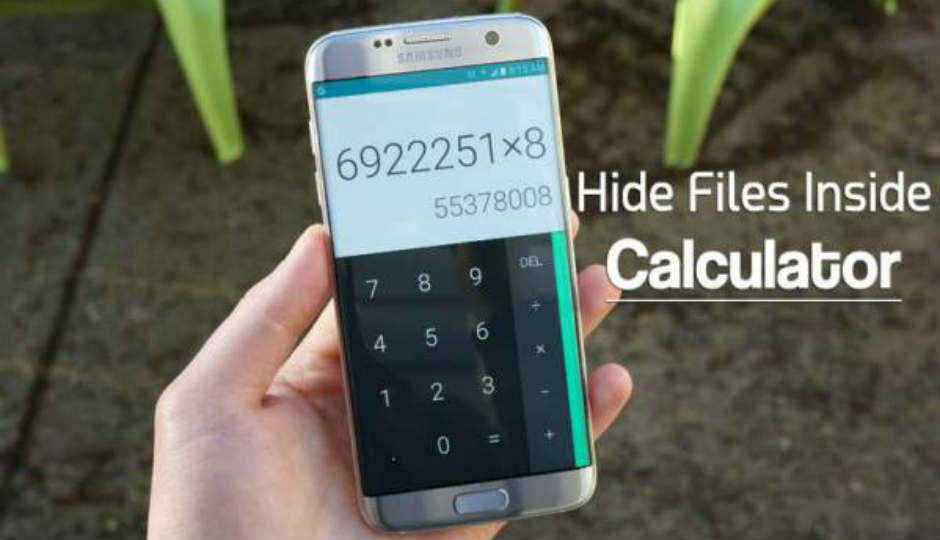
ಈಗ ನೀವು "ಸ್ಮಾರ್ಟ್ ಕ್ಯಾಲ್ಕುಲೇಟರ್" ಸಂಪೂರ್ಣವಾಗಿ ಕಾರ್ಯಕಾರಿಯ ಕ್ಯಾಲ್ಕುಲೇಟರ್ ಅಪ್ಲಿಕೇಶನ್ ಇಲ್ಲಿದೆ.
ಈಗ ನೀವು "ಸ್ಮಾರ್ಟ್ ಕ್ಯಾಲ್ಕುಲೇಟರ್" ಸಂಪೂರ್ಣವಾಗಿ ಕಾರ್ಯಕಾರಿಯ ಕ್ಯಾಲ್ಕುಲೇಟರ್ ಅಪ್ಲಿಕೇಶನ್ ಇಲ್ಲಿದೆ. ಆದರೆ ಸ್ವಲ್ಪ ಟ್ವಿಸ್ಟ್ ಇಲ್ಲಿದೆ. ನೀವು ಅದನ್ನು ಅಪ್ಲಿಕೇಶನ್ನ ಮೊದಲ ಪ್ರಾರಂಭದಲ್ಲಿ ಹೊಂದಿಸಬಹುದು ಮತ್ತು ಭವಿಷ್ಯದಲ್ಲಿ ಕೂಡ ಬದಲಾಯಿಸಬಹುದು. ಮತ್ತು '=' ಗುಂಡಿಯನ್ನು ಒತ್ತಿ ನಂತರ ನೀವು ಮರೆಮಾಡಬಹುದಾದ ಇಂಟರ್ಫೇಸ್ನೊಂದಿಗೆ ಪ್ರದರ್ಶಿಸಲಾಗುತ್ತದೆ, ಚಿತ್ರಗಳು, ವೀಡಿಯೊಗಳು, SD ಕಾರ್ಡ್ನಲ್ಲಿ ಫೋಲ್ಡರ್ನಲ್ಲಿ ಇರಿಸಲಾದ ಯಾವುದೇ ಫೈಲ್ ವಿಸ್ತರಣೆಯೊಂದಿಗೆ ಡಾಕ್ಯುಮೆಂಟ್ಗಳು ಅಥವಾ ಫೈಲ್ಗಳು ಮತ್ತು ನಿಮ್ಮ ಸಾಧನವು ರೂಟ್ ಆಗಿದ್ದರೆ. ನೀವು (ಫ್ರೀಜ್) ಮರೆಮಾಡಬಹುದು ಮತ್ತು ಅನ್ಹೈಡ್ (ಅನ್ ಫ್ರೀಜ್) ಅಪ್ಲಿಕೇಶನ್ಗಳನ್ನು ಮಾಡಬಹುದು.
ಹಂತ 1. ಮೊದಲ ನೀವು ನಿಮ್ಮ Android ಸಾಧನದಲ್ಲಿ ಅಪ್ಲಿಕೇಶನ್ Smart Hide Calculator ಡೌನ್ಲೋಡ್ ಮತ್ತು ಇನ್ಸ್ಟಾಲ್ ಮಾಡಬೇಕಾಗುತ್ತದೆ.
ಹಂತ 2. ಈಗ ಅಪ್ಲಿಕೇಶನ್ ತೆರೆಯಿರಿ ಮತ್ತು ಈ ಅಪ್ಲಿಕೇಶನ್ ಅನ್ನು ಬಳಸಲು ನೀವು ಪಾಸ್ವರ್ಡ್ ಹೊಂದಿಸಬೇಕಾಗುತ್ತದೆ. ನಿಮ್ಮ ಗುಪ್ತ ಫೈಲ್ಗಳನ್ನು ಅನ್ಲಾಕ್ ಮಾಡಲು ನೀವು ಬಳಸುವ ಪಾಸ್ವರ್ಡ್ ಇದು.
ಹಂತ 3. ನೀವು ಪಾಸ್ವರ್ಡ್ ದೃಢಪಡಿಸಿದ ನಂತರ ನಿಮ್ಮ ಪರದೆಯ ಮೇಲೆ ಸಂಪೂರ್ಣ ಕ್ರಿಯಾತ್ಮಕ ಕ್ಯಾಲ್ಕುಲೇಟರ್ ಅಪ್ಲಿಕೇಶನ್ ಅನ್ನು ನೀವು ನೋಡುತ್ತೀರಿ.
ಹಂತ 4. ನೀವು ಪಾಸ್ವರ್ಡ್ ನಮೂದಿಸಿ ಮತ್ತು ವಾಲ್ಟ್ ಪ್ರವೇಶಿಸಲು "=" ಗುಂಡಿಯನ್ನು ಟ್ಯಾಪ್ ಮಾಡಬೇಕು.
ಹಂತ 5. ನೀವು ಪಾಸ್ವರ್ಡ್ ಅನ್ನು ಪ್ರವೇಶಿಸಿ ಮತ್ತು '=' ಬಟನ್ ಮೇಲೆ ಟ್ಯಾಪ್ ಮಾಡಿದ ನಂತರ ನೀವು ಆಯ್ಕೆಗಳನ್ನು "ಫೈಲ್ಗಳನ್ನು ಮರೆಮಾಡಿ" "ಅನ್ಹೈಡ್ ಫೈಲ್ಗಳು" ಇತ್ಯಾದಿಗಳನ್ನು ಇಷ್ಟಪಡುವಿರಿ.
ನೀವು ಈಗ ಮರೆಮಾಡಲು ಬಯಸುವ ಫೈಲ್ಗಳನ್ನು ನೀವು ಆಯ್ಕೆ ಮಾಡಬಹುದು. ಫೈಲ್ಗಳನ್ನು ಮರೆಮಾಡಲು ನೀವು ಬಯಸಿದರೆ ಸರಳವಾಗಿ ವಾಲ್ಟ್ಗೆ ಹೋಗಿ "ಅನ್ಹೈಡ್ ಫೈಲ್ಸ್" ಆಯ್ಕೆಯನ್ನು ಆಯ್ಕೆ ಮಾಡಿ ಮತ್ತು ಅಲ್ಲಿಂದ ನೀವು ಫೈಲ್ಗಳನ್ನು ಮರೆಮಾಡಬಹುದು.
ಸೂಚನೆ: ಒಂದು ವೇಳೆ ನೀವು ಈ ಅಪ್ಲಿಕೇಶನನ್ನು ಅಸ್ಥಾಪಿಸುವುದಕ್ಕೂ (Uninstall) ಮುನ್ನ ನೀವು ನಿಮ್ಮ ಎಲ್ಲಾ ಚಿತ್ರಗಳನ್ನು ಅಥವಾ ಫೈಲ್ಗಳನ್ನು ಮರೆಯಿಂದ ಅಳಿಸಲಾಗಿದೆಯೇ ಎಂದು ಖಚಿತಪಡಿಸಿಕೊಳ್ಳಿ. ಡಿಜಿಟ್ ಕನ್ನಡ ಕಡೆಯ ಇಂತಹ ಪ್ರತಿ ಗಂಟೆಯಲ್ಲಿ ತಾಜಾ ಮತ್ತು ತಿಳಿದುಕೊಳ್ಳಲೇಬೇಕಾದ ಟೆಕ್ ಸಂಬಂಧಿತ ಮಾಹಿತಿಗಾಗಿ Instagram ಮತ್ತು YouTube ಚಾನಲನ್ನು ಲೈಕ್ ಮತ್ತು ಫಾಲೋ ಮಾಡಿ.
Ravi Rao
Kannada Tech Editor: Ravi Rao is an Indian technology Journalist who has been covering day to day consumer Technology News, Features, How To and much more in Kannada since 2016. View Full Profile